В наше время Wi-Fi стал неотъемлемой частью нашей жизни. Он позволяет нам оставаться всегда на связи, работать удаленно, смотреть стримы и сериалы. Но иногда бывает так, что домашний роутер отказывает нам в услуге или мы находимся в месте, где нет Wi-Fi сети. Тогда возникает вопрос: как настроить раздачу Wi-Fi с компьютера?
Существует простой и быстрый способ, который позволяет превратить компьютер в точку доступа Wi-Fi и подключить к нему другие устройства, такие как смартфоны, планшеты или ноутбуки. Для этого необходимо выполнить несколько простых шагов.
Во-первых, у вас должна быть установлена программа для создания точки доступа Wi-Fi. Существует множество таких программ, но одна из самых популярных и простых в использовании - Connectify Hotspot. Она позволяет превратить компьютер в настоящий Wi-Fi роутер всего в несколько кликов. Программа имеет удобный интерфейс и множество настроек, которые позволяют настроить раздачу Wi-Fi под свои потребности.
Шаг 1: Проверка совместимости компьютера
Перед настройкой раздачи Wi-Fi с компьютера, важно убедиться, что ваш компьютер поддерживает эту функцию. Для этого выполните следующие шаги:
| Шаг | Действие |
| 1 | Откройте "Панель управления" на вашем компьютере. |
| 2 | Перейдите в раздел "Сеть и интернет". |
| 3 | Нажмите на "Центр управления сетями и общим доступом". |
| 4 | В левой части окна выберите "Изменение параметров адаптера". |
| 5 | В открывшемся окне будут отображены все доступные сетевые подключения на вашем компьютере. |
| 6 | Найдите сетевое подключение с названием "Wi-Fi" или "Беспроводная сеть". |
| 7 | Проверьте, есть ли значок сигнала Wi-Fi рядом с названием сетевого подключения. Если он отсутствует, это может означать, что ваш компьютер не поддерживает Wi-Fi функцию. |
Если значок сигнала Wi-Fi присутствует рядом с названием сетевого подключения, значит ваш компьютер совместим с Wi-Fi и вы можете переходить к следующему шагу настройки раздачи Wi-Fi. Если же значок отсутствует, вам понадобится использовать другое устройство для создания Wi-Fi сети.
Шаг 2: Настройка раздачи Wi-Fi с помощью встроенных средств Windows
Если у вас установлена операционная система Windows 10 или Windows 8, вы можете использовать встроенную функцию для раздачи Wi-Fi. Следуя этим простым шагам, вы сможете быстро настроить раздачу Wi-Fi с вашего компьютера.
- Откройте "Параметры" на вашем компьютере. Для этого можно воспользоваться сочетанием клавиш Win + I.
- В открывшемся окне "Параметры" выберите раздел "Сеть и интернет".
- На левой панели выберите вкладку "Мобильная горячая точка".
- Включите переключатель "Разрешить другим устройствам подключаться к интернету через этот компьютер".
- Перейдите к разделу "Дополнительные параметры" и укажите имя сети (SSID) и пароль.
- Нажмите кнопку "Сохранить".
После выполнения этих шагов ваш компьютер будет работать как точка доступа Wi-Fi, и вы сможете подключать к нему другие устройства, чтобы раздавать интернет.
Обратите внимание, что данная функция может не поддерживаться на всех компьютерах в зависимости от установленной операционной системы и наличия встроенного Wi-Fi адаптера.